Consejos sobre la eliminación de Marlboro ransomware (Marlboro ransomware de desinstalación)
Virus de Marlboro ha sido visto por nuestros expertos en 12 de enero de 2017. Cabe destacar que este virus tiene un nombre diferente – DeMarlboro ransomware virus. Aunque este ransomware no es tan peligroso como virus Locky, infectarse con él le da un toque que su ordenador está protegido. Tan pronto como entra en el sistema, determina si el sistema es 32 o 64 bits y utiliza a un instalador particular entonces. El ransomware indicado anexa .oops extensión de archivo a archivos que el virus corrompe. Sin embargo, Marlboro ransomware parece ser una variante de ransomware tonto que utiliza el cifrado XOR a los archivos de la víctima del bloqueo, aunque en la nota de rescate, el virus pretende utilizar RSA-2048 y cifra de AES-128.
El virus sale una nota de rescate, que es el nombre de _HELP_Recover_Files_.html, con las instrucciones de recuperación de datos. El virus simplemente toma a como rehenes a los archivos, elimina instantáneas de volumen y exige un rescate para fijar archivos codificados gratis. La nota de rescate de comandos de la víctima para enviar 0.2 BTC (más o menos $155 en Bitcoins) a dirección de Bitcoin crooks y ejecutar programa de Decryptfiles.exe, que el virus se guarda en carpetas escritorio y documentos. Ahora es en donde los desarrolladores de malware Marlboro creativos. En lugar de hacia a la víctima del navegador Tor descargar sitio y decirle a visitar una web de pago de personal, los ladrones simplemente dejan al decrypter Marlboro en sistema de la víctima, que se activa automáticamente tan pronto como la víctima transfiere el dinero a la dirección Bitcoin de los criminales.
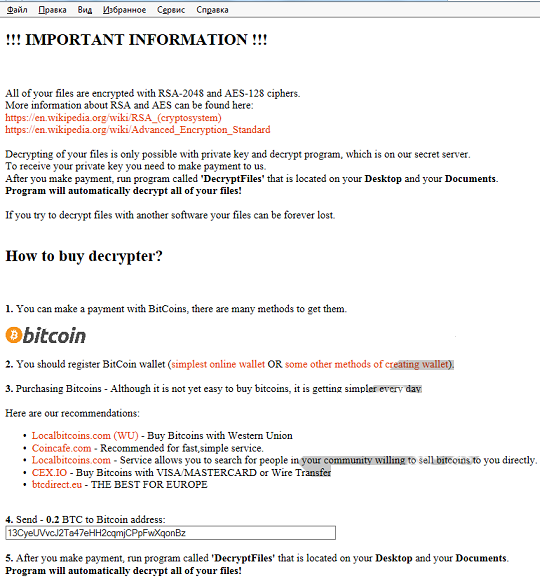
Descargar herramienta de eliminación depara eliminar Marlboro ransomware
El decrypter se presenta como “un software especial – decrypter de documentos – que permite recuperar y devolver el control a todos los archivos cifrados” y, lo que es aún más inusual, el decrypter le pide que vuelva a escribir un número se muestra para verificar que el usuario es un ser humano. El decrypter luego se conecta a su servidor para verificar el pago y si no, pide a la víctima a intentar en una hora y media. Si usted ha sido infectado con este virus, debe quitar malware Marlboro antes de intentar tomar cualquier acción de recuperación de datos. Utilice una herramienta de eliminación de malware fuerte para esta tarea. Al final de este post, puede encontrar directrices detalladas de la eliminación de Marlboro que se explican cómo desactivar el virus y para iniciar la herramienta de eliminación de malware. Retirar Marlboro ransomware cuanto antes.
El virus es muy ofuscado y acerca a las víctimas como un documento DOCM. Según se informa, actores malévolos Marlboro ransomware proyecto propagación este virus a través de correos electrónicos de phishing que educadamente pregunte el destinatario para abrir archivos adjuntos. Todos los usuarios de PC deben ser conscientes de esta técnica de distribución de ransomware, porque, a pesar de su simplicidad y la banalidad, es hasta ahora la manera más eficiente para infectar ordenadores con malware. Los usuarios deben ser extremadamente cuidadoso y proteger sus dispositivos de almacenamiento para copias de seguridad e instalación de software anti-malware en sus ordenadores (para bloquear programas maliciosos entrar en el sistema y ejecutar comandos dañinos). Se cree que el virus se extiende a través de otros canales, por ejemplo, comprometido anuncios web apuntando a sitios web hosting exploit kits, también caballos de Troya y así sucesivamente. Si fueron infectados con este virus hace unos minutos, apague inmediatamente el equipo y enchufe el cable de conexión de Internet de la PC comprometida.
¿Cómo se puede borrar Marlboro ransomware?
A menos que esté dispuesto a pagar el rescate, se debe quitar Marlboro ransomware tan pronto como sea posible. A no actuar apresuradamente – leer instrucciones de la eliminación de la Marlboro abajo este post para aprender cómo iniciar su computadora en modo seguro con funciones de red para poder ejecutar su software antivirus o anti-malware. De lo contrario, el virus podría bloquear sus intentos de lanzar la herramienta de eliminación de malware (para evitar la detección). Por favor no trate de eliminar Marlboro ransomware por su cuenta porque el virus hace varias modificaciones en el registro de Windows, como archivos de sistema (archivos .dll), sin dejar de mencionar la docena de archivos que cae en el sistema informático.
Aprender a extraer Marlboro ransomware del ordenador
- Paso 1. ¿Cómo eliminar Marlboro ransomware de Windows?
- Paso 2. ¿Cómo quitar Marlboro ransomware de los navegadores web?
- Paso 3. ¿Cómo reiniciar su navegador web?
Paso 1. ¿Cómo eliminar Marlboro ransomware de Windows?
a) Quitar Marlboro ransomware relacionados con la aplicación de Windows XP
- Haga clic en Inicio
- Seleccione Panel de Control

- Seleccione Agregar o quitar programas

- Haga clic en Marlboro ransomware relacionado con software

- Haga clic en quitar
b) Desinstalar programa relacionados con Marlboro ransomware de Windows 7 y Vista
- Abrir menú de inicio
- Haga clic en Panel de Control

- Ir a desinstalar un programa

- Seleccione Marlboro ransomware relacionados con la aplicación
- Haga clic en desinstalar

c) Eliminar Marlboro ransomware relacionados con la aplicación de Windows 8
- Presione Win + C para abrir barra de encanto

- Seleccione configuración y abra el Panel de Control

- Seleccione Desinstalar un programa

- Seleccione programa relacionado Marlboro ransomware
- Haga clic en desinstalar

Paso 2. ¿Cómo quitar Marlboro ransomware de los navegadores web?
a) Borrar Marlboro ransomware de Internet Explorer
- Abra su navegador y pulse Alt + X
- Haga clic en Administrar complementos

- Seleccione barras de herramientas y extensiones
- Borrar extensiones no deseadas

- Ir a proveedores de búsqueda
- Borrar Marlboro ransomware y elegir un nuevo motor

- Vuelva a pulsar Alt + x y haga clic en opciones de Internet

- Cambiar tu página de inicio en la ficha General

- Haga clic en Aceptar para guardar los cambios hechos
b) Eliminar Marlboro ransomware de Mozilla Firefox
- Abrir Mozilla y haga clic en el menú
- Selecciona Add-ons y extensiones

- Elegir y remover extensiones no deseadas

- Vuelva a hacer clic en el menú y seleccione Opciones

- En la ficha General, cambie tu página de inicio

- Ir a la ficha de búsqueda y eliminar Marlboro ransomware

- Seleccione su nuevo proveedor de búsqueda predeterminado
c) Eliminar Marlboro ransomware de Google Chrome
- Ejecute Google Chrome y abra el menú
- Elija más herramientas e ir a extensiones

- Terminar de extensiones del navegador no deseados

- Desplazarnos a ajustes (con extensiones)

- Haga clic en establecer página en la sección de inicio de

- Cambiar tu página de inicio
- Ir a la sección de búsqueda y haga clic en administrar motores de búsqueda

- Terminar Marlboro ransomware y elegir un nuevo proveedor
Paso 3. ¿Cómo reiniciar su navegador web?
a) Restablecer Internet Explorer
- Abra su navegador y haga clic en el icono de engranaje
- Seleccione opciones de Internet

- Mover a la ficha avanzadas y haga clic en restablecer

- Permiten a eliminar configuración personal
- Haga clic en restablecer

- Reiniciar Internet Explorer
b) Reiniciar Mozilla Firefox
- Lanzamiento de Mozilla y abrir el menú
- Haga clic en ayuda (interrogante)

- Elija la solución de problemas de información

- Haga clic en el botón de actualizar Firefox

- Seleccione actualizar Firefox
c) Restablecer Google Chrome
- Abra Chrome y haga clic en el menú

- Elija Configuración y haga clic en Mostrar configuración avanzada

- Haga clic en restablecer configuración

- Seleccione reiniciar
d) Restaurar Safari
- Abra el navegador Safari
- En Safari, haga clic en configuración (esquina superior derecha)
- Seleccionar Reset Safari...

- Aparecerá un cuadro de diálogo con elementos previamente seleccionados
- Asegúrese de que estén seleccionados todos los elementos que necesita para eliminar

- Haga clic en Reset
- Safari se reiniciará automáticamente
* Escáner SpyHunter, publicado en este sitio, está diseñado para ser utilizado sólo como una herramienta de detección. más información en SpyHunter. Para utilizar la funcionalidad de eliminación, usted necesitará comprar la versión completa de SpyHunter. Si usted desea desinstalar el SpyHunter, haga clic aquí.

